关于win7开机系统还原步骤的问题解答
首先,用鼠标对准“计算机”图标,然后点击右键,选中属性。
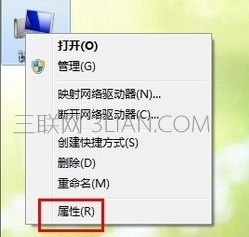
第二步,在左侧的选项中选择系统保护。
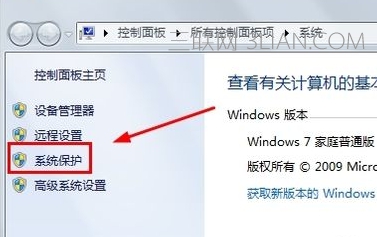
第三步,在弹出来的系统属性窗口中,我们找到这个配置选项,并点击进入。如果你的系统以前有设置过还原点,那么这里就可以进去后选择配置好的还原点进行还原,如果没有的话,我们这里就选择配置下方的创建操作。
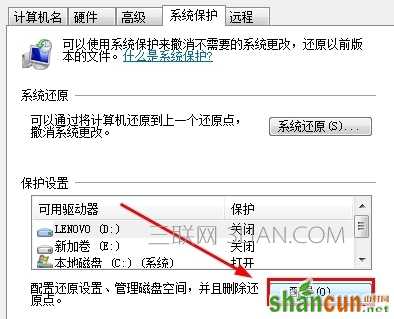
最后,在输入框中输入你想创建的系统还原点的时间,例如2014.5.15,这就代表今天的配置作为系统的还原点,然后点击创建即可。
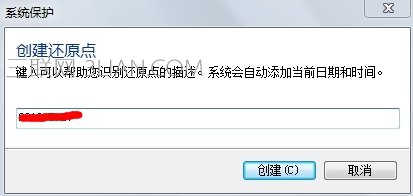
关于win7开机系统还原步骤的问题解答
首先,用鼠标对准“计算机”图标,然后点击右键,选中属性。
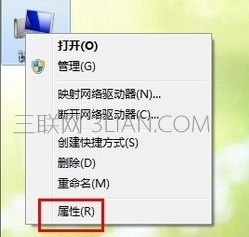
第二步,在左侧的选项中选择系统保护。
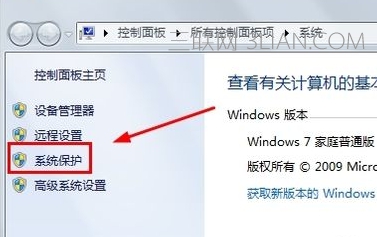
第三步,在弹出来的系统属性窗口中,我们找到这个配置选项,并点击进入。如果你的系统以前有设置过还原点,那么这里就可以进去后选择配置好的还原点进行还原,如果没有的话,我们这里就选择配置下方的创建操作。
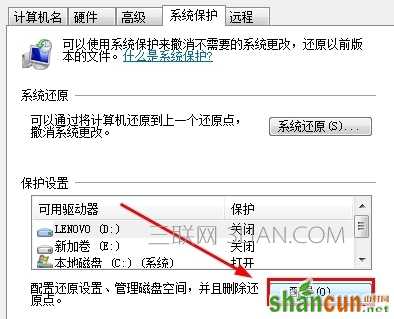
最后,在输入框中输入你想创建的系统还原点的时间,例如2014.5.15,这就代表今天的配置作为系统的还原点,然后点击创建即可。
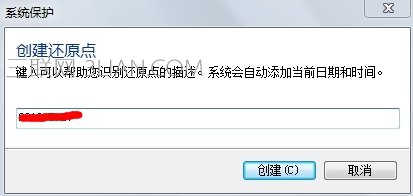

手机看新闻
微信扫描关注